win11无法打开图片怎么解决 Win11打不开图片显示问题解决
更新时间:2024-08-19 11:07:06作者:yang
Win11系统作为微软的最新操作系统,拥有许多新的功能和特性,有时候在使用过程中也会遇到一些问题,其中有些用户反映在Win11系统中无法打开图片的情况,导致图片无法正常显示。这种问题可能会给用户带来困扰,因此需要找到解决方法来解决Win11系统打不开图片的显示问题。接下来我们将探讨一些可能的解决方案,帮助用户解决这一问题。
具体方法:
1.在Win11系统桌面上,点击开始选择设置进入。
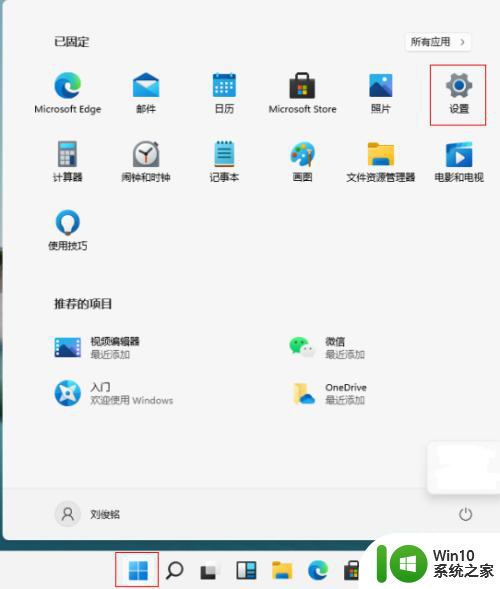
2.进入设置界面,点击应用-应用和功能进入。
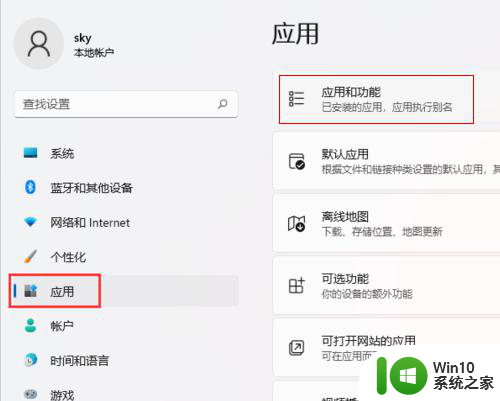
3.在应用和功能界面,点击照片更多按钮选择高级选项进入。
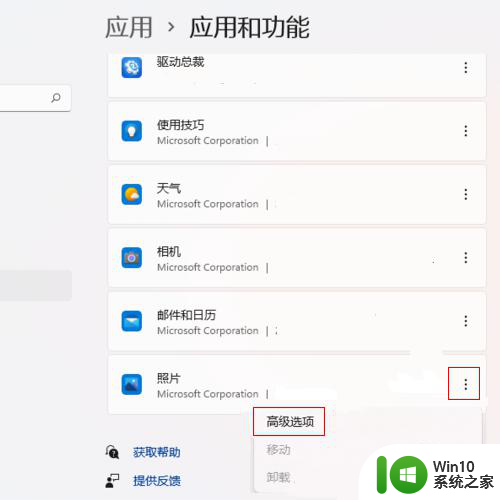
4.进入照片界面,点击修复按钮即可。
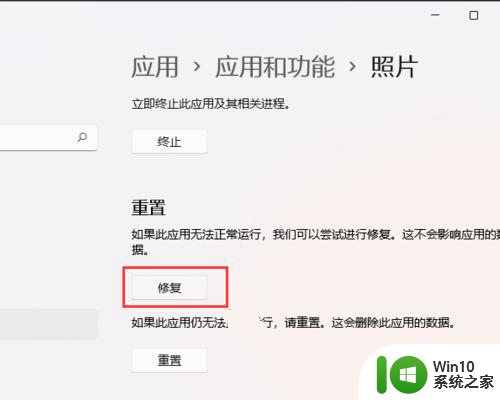
以上就是win11无法打开图片怎么解决的全部内容,如果遇到这种情况,你可以按照以上步骤来解决,非常简单快速,一步到位。
win11无法打开图片怎么解决 Win11打不开图片显示问题解决相关教程
- 如何解决win11系统中图片无法显示的问题 win11系统打开图片出现问题怎么处理
- win11打开查看图片变成打印的原因是什么 如何解决win11打开查看图片变成打印的问题
- win11电脑打开图片显示无法使用内置管理员账户打开照片怎么办 Win11电脑无法使用内置管理员账户打开照片怎么解决
- 电脑win11系统打不开图片三种解决方法 电脑win11系统打不开图片如何解决
- win11 png图片打不开 Win11无法预览PNG图片怎么办
- 怎么让win11在略缩图视图中显示 Windows11如何打开图片缩略图显示
- win11看图片怎么显示缩略图 Win11图片文件缩略图无法显示怎么解决
- win11截图工具打不开如何解决 win11截图工具无法打开怎么办
- win11一打开照片就闪退解决方法 win11照片打开闪退怎么办
- win11无线图标打不开如何解决 win11无线网打不开怎么办
- win11图片没有缩略图处理方法 win11图片缩略图不显示怎么办
- win11电脑图片不显示缩略图如何处理 win11电脑缩略图无法显示怎么解决
- 升级Win11 22000.588时提示“不满足系统要求”如何解决 Win11 22000.588系统要求不满足怎么办
- win11共享提示错误代码0x800704cf 不能访问网络位置如何解决 Win11共享提示错误代码0x800704cf解决方法
- 预览体验计划win11更新不了如何解决 Win11更新失败怎么办
- Win11系统玩荒野大镖客2闪退怎么办 Win11系统荒野大镖客2闪退解决方法
win11系统教程推荐
- 1 升级Win11 22000.588时提示“不满足系统要求”如何解决 Win11 22000.588系统要求不满足怎么办
- 2 预览体验计划win11更新不了如何解决 Win11更新失败怎么办
- 3 Win11系统蓝屏显示你的电脑遇到问题需要重新启动如何解决 Win11系统蓝屏显示如何定位和解决问题
- 4 win11自动修复提示无法修复你的电脑srttrail.txt如何解决 Win11自动修复提示srttrail.txt无法修复解决方法
- 5 开启tpm还是显示不支持win11系统如何解决 如何在不支持Win11系统的设备上开启TPM功能
- 6 华硕笔记本升级win11错误代码0xC1900101或0x80070002的解决方法 华硕笔记本win11升级失败解决方法
- 7 win11玩游戏老是弹出输入法解决方法 Win11玩游戏输入法弹出怎么办
- 8 win11应用商店无法加载页面代码: 0x80131500如何解决 win11应用商店页面无法加载怎么办
- 9 win11电脑更新一直正在重新启动 Windows11更新导致重新启动问题解决方法
- 10 win11夜间模式无法开启 Win11夜间模式自动关闭